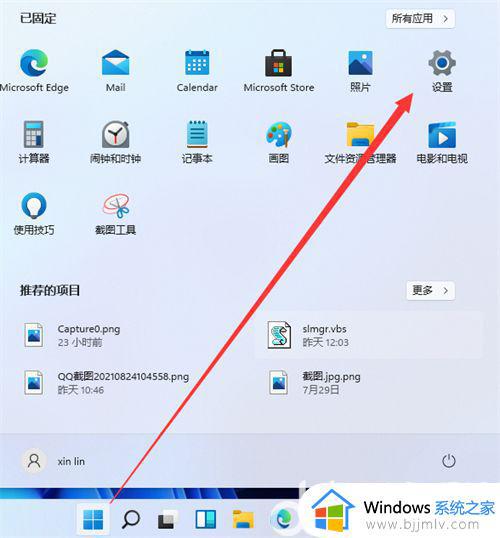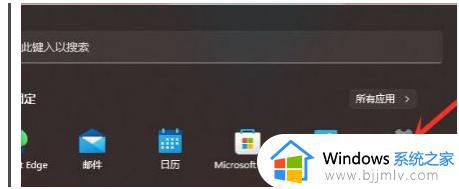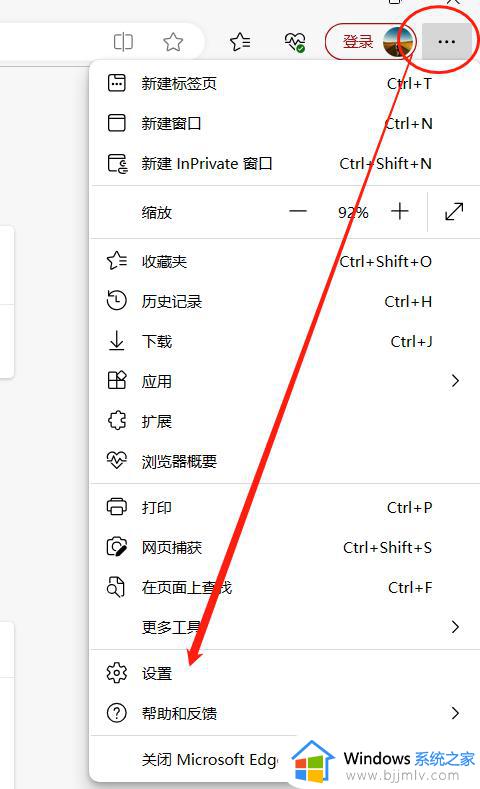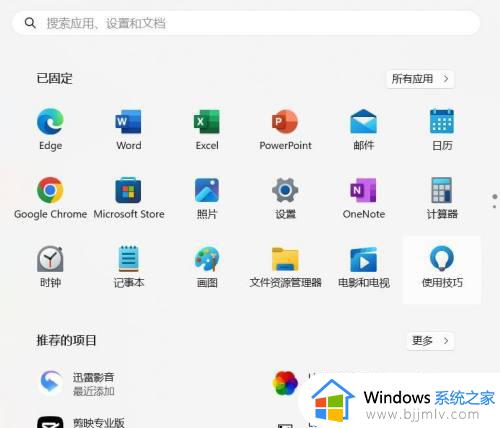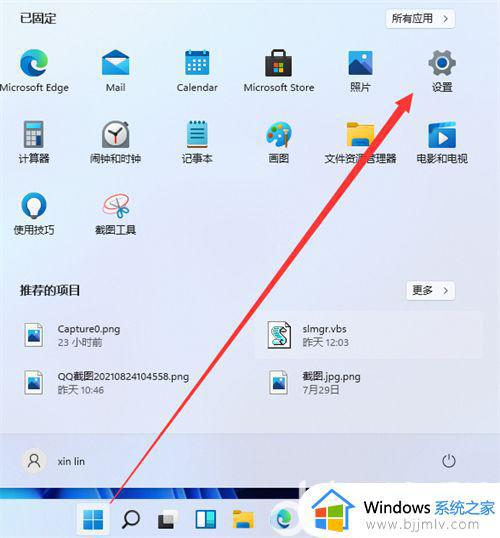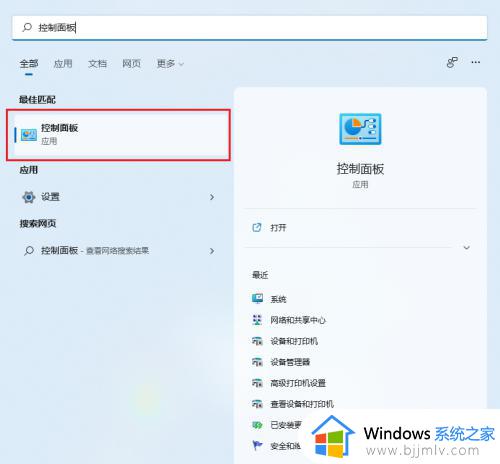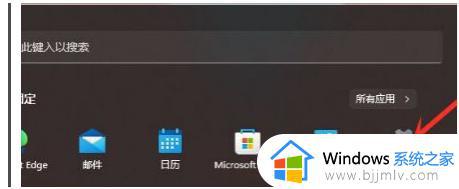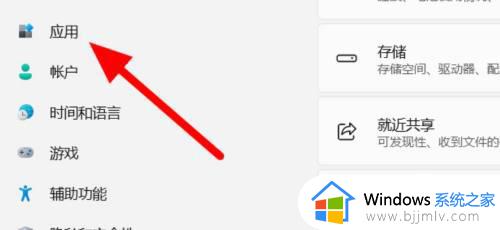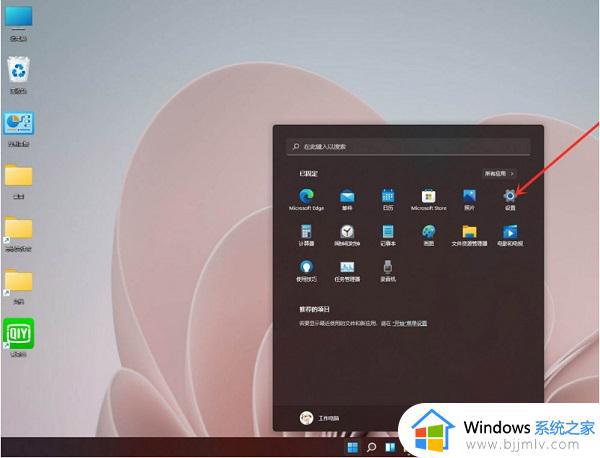windows11卸载hyperv怎么操作 windows如何卸载hyperv
随着微软发布了windows11操作系统,我们很多小伙伴都升级了windows11操作系统,在使用windows11操作系统的时候,很多小伙伴因为对系统的陌生导致许多操作都不清楚,就比如卸载hyperv怎么操作,接下来小编就带着大家一起来看看windows如何卸载hyperv,快来学习一下吧。
具体方法:
方法一:
1、最先按住“win s”开启搜索,随后输入cmd以管理员真实身份运行。
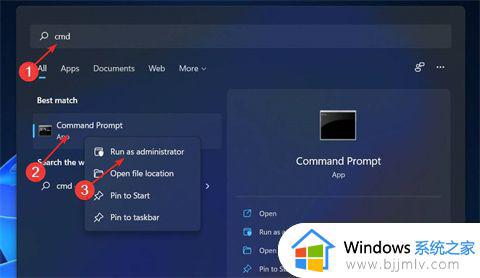
2、之后去输入命令:
dism.exe / Online / Disable-Feature / FeatureName: Microsoft-Hyper-V-All
回车就可以禁用。
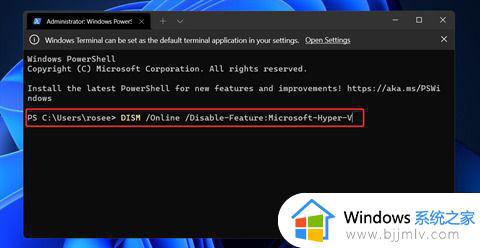
方法二:
1、能够右键桌面的任务栏开始,点一下“windows终端设备管理员”开启“powershell”。
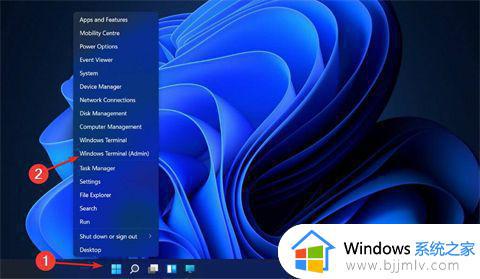
2、随后复制粘贴连接:
DISM /Online /Disable-Feature:Microsoft-Hyper-V
到里边回车就可以处理。
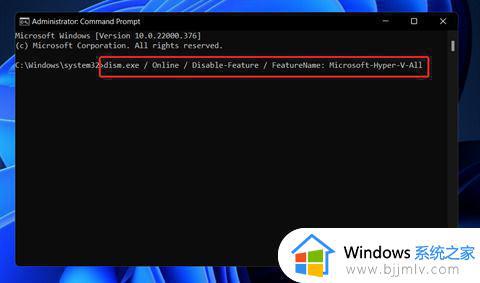
以上全部内容就是小编带给大家的windows卸载hyperv方法详细内容分享啦,小伙伴们如果你们想要卸载hyperv的话就快点跟着小编一起来看看吧,希望能够帮助到你。